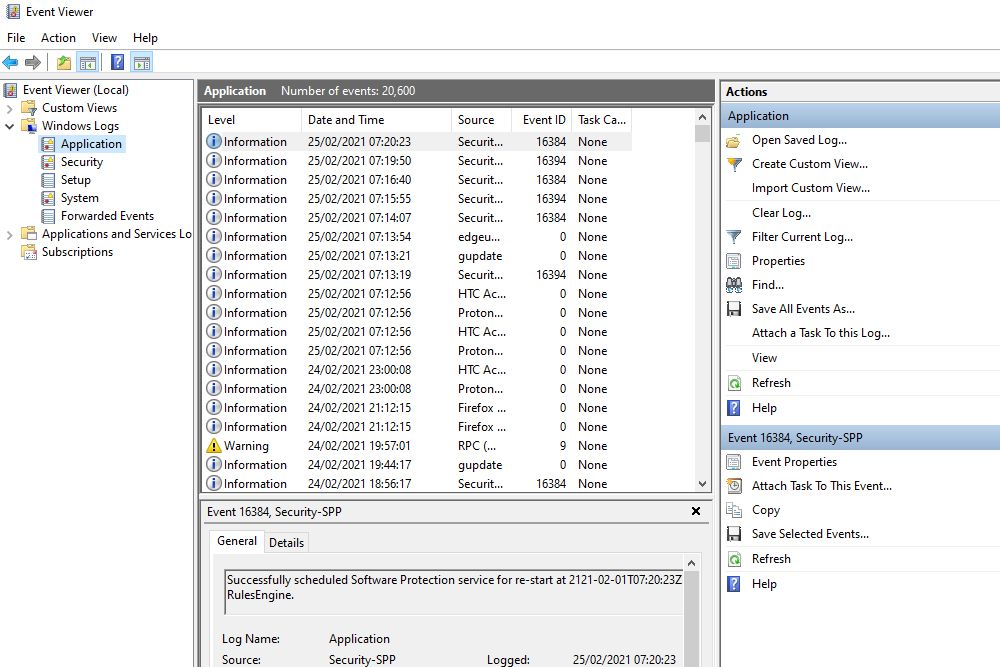Tässä oppaassa opastamme sinut Windows 10 -tapahtumanvalvontaohjelman avulla sovellusongelmien vianmääritykseen tai tietokoneen viimeisimmän toiminnan tarkistamiseen.
Kuinka avata Windows 10 Event Viewer
Helpoin tapa käyttää Windows 10 -tapahtumanvalvontaohjelmaa on etsiä sitä. Tyyppi Tapahtuman katselija Windows 10 -hakukentässä ja valitse sopiva tulos. Se avaa uuden ikkunan Event Viewerille, josta pääset käyttämään erilaisia vaihtoehtoja ja Windows 10 -tapahtumalokeja.
Windows Event Viewerin käyttö lokien lukemiseen
Jos haluat nähdä, mitä jokin sovellus on tehnyt, niiden erityiset Windows 10 -tapahtumalokit tarjoavat sinulle joukon tietoja, joiden perusteella voit työskennellä. Avaa ne valitsemalla Windowsin lokit > Sovellus vasemmassa paneelissa.
Voit tarkastella suojauslokeja valitsemalla myös: Windows Lokit > Suojaus, kohteeseen katso järjestelmälokit mene osoitteeseen Windowsin lokit > Järjestelmä. Keskusikkuna näyttää sitten kaikki viimeisimmät lokit, jotka Windows ja kolmannen osapuolen sovellukset ovat kirjaaneet. Voit nähdä, mitä sovellusta kukin tietue vastaa, katsomalla Lähde sarakkeessa. The Taso sarake kertoo, millainen loki se on. Yleisin tyyppi on: Tiedot, jossa sovellus tai palvelu yksinkertaisesti kirjaa tapahtuman. Jotkut on listattu seuraavasti: Varoitus tai Virhe ja ilmoittaa, että jotain meni pieleen. Nämä tarrat eivät yleensä ole katastrofaalisia, ja jotkut vain korostavat, että palvelu ei voinut ottaa yhteyttä palvelimeen – vaikka se saisi seuraavalla yrityksellä – tai sovellus kaatui – vaikka avasit sen myöhemmin uudelleen ja se toimi hienosti. The Päivämäärä ja aika sarake kertoo tarkalleen, milloin tapahtuma tapahtui, jotta voit määrittää, mikä se voisi olla. Lisäksi, jos valitset tapahtuman, alapaneeli antaa sinulle lisätietoja siitä, mikä se oli, ja lisähuomautuksia sen selittämiseksi.
Jos tarvitset lisätietoja, ota huomioon: Tapahtuman tunnus. Verkkohaku voi antaa sinulle lisätietoja, joista voi olla apua, jos uskot tapahtuman viittaavan ongelmaan
ratkaista.
Etsi tietyt Windows 10 -lokit
Jos etsit tiettyä lokia, Windows Event Viewerissa on tehokas hakutoiminto, jota voit käyttää.
-
Napsauta hiiren kakkospainikkeella tai napauta ja pidä painettuna tiettyä lokiluokkaa ja valitse löytö.
-
Vuonna löytö ruutuun, etsi mitä tahansa etsit. Se voi olla a
sovelluksen nimi, tapahtumatunnus, tapahtumataso tai jotain muuta.
Suodatusjärjestelmän käyttäminen Windows 10 -lokien etsimiseen
Tarkempaa hakua varten, joka antaa sinulle paljon enemmän parametreja, tarvitset Suodattaa järjestelmä sen sijaan.
-
Napsauta hiiren kakkospainikkeella tai napauta ja pidä painettuna tiettyä lokiluokkaa (Sovellus, Turvallisuus, Perustaa, Järjestelmä, tai välitetyt tapahtumat) ja valitse Suodata nykyinen loki. Tai valitse Suodata nykyinen loki oikeasta kädestä Toiminnot timantti.
-
Valitse Suodattaa välilehti, jos se ei jo ole.
-
Käytä käytettävissä olevia vaihtoehtoja tapahtumien katseluohjelman lokien hienosäätämiseen. The Kirjattu -valikon avulla voit suodattaa työkalun luomisajankohdan tai päivämäärän mukaan. Tapahtuman taso voit korostaa etsimäsi lokitapahtuman tyypin, kuten: Varoitus, Virhetai Tiedot. Ja Lähde voit suodattaa tietyn sovelluksen tai palvelun mukaan, ja voit myös suodattaa avainsanaerityisesti Käyttäjättai Tietokone laitteet.
Tapahtumalokihistorian tyhjentäminen Windows 10:ssä
Jos haluat aloittaa alusta ja poistaa kaikki olemassa olevat lokit keskittyäksesi uusiin tuleviin, Event Viewer -lokien tyhjentäminen on loistava tapa tehdä se.
-
Napsauta hiiren kakkospainikkeella tai napauta ja pidä painettuna tapahtumaryhmää, jonka haluat poistaa vasemmasta ruudusta.
-
Valitse Tyhjennä loki.
-
Jos haluat varmuuskopioida olemassa olevat lokitiedostot ennen niiden poistamista, valitse Tallenna ja poista. Valitse tallennuspaikka ja nimi ja valitse Tallentaa. Vaihtoehtoisesti, jos haluat poistaa ne kokonaan ilman minkäänlaista varmuuskopiota, valitse Asia selvä.
-
Toista tarvittaessa kaikille muille lokiluokille, jotka haluat tyhjentää.